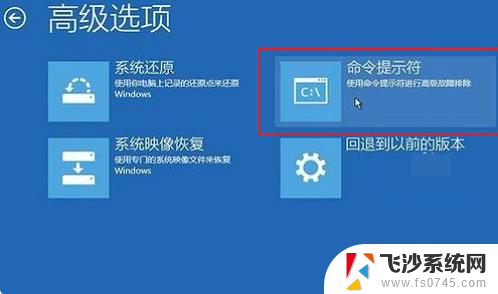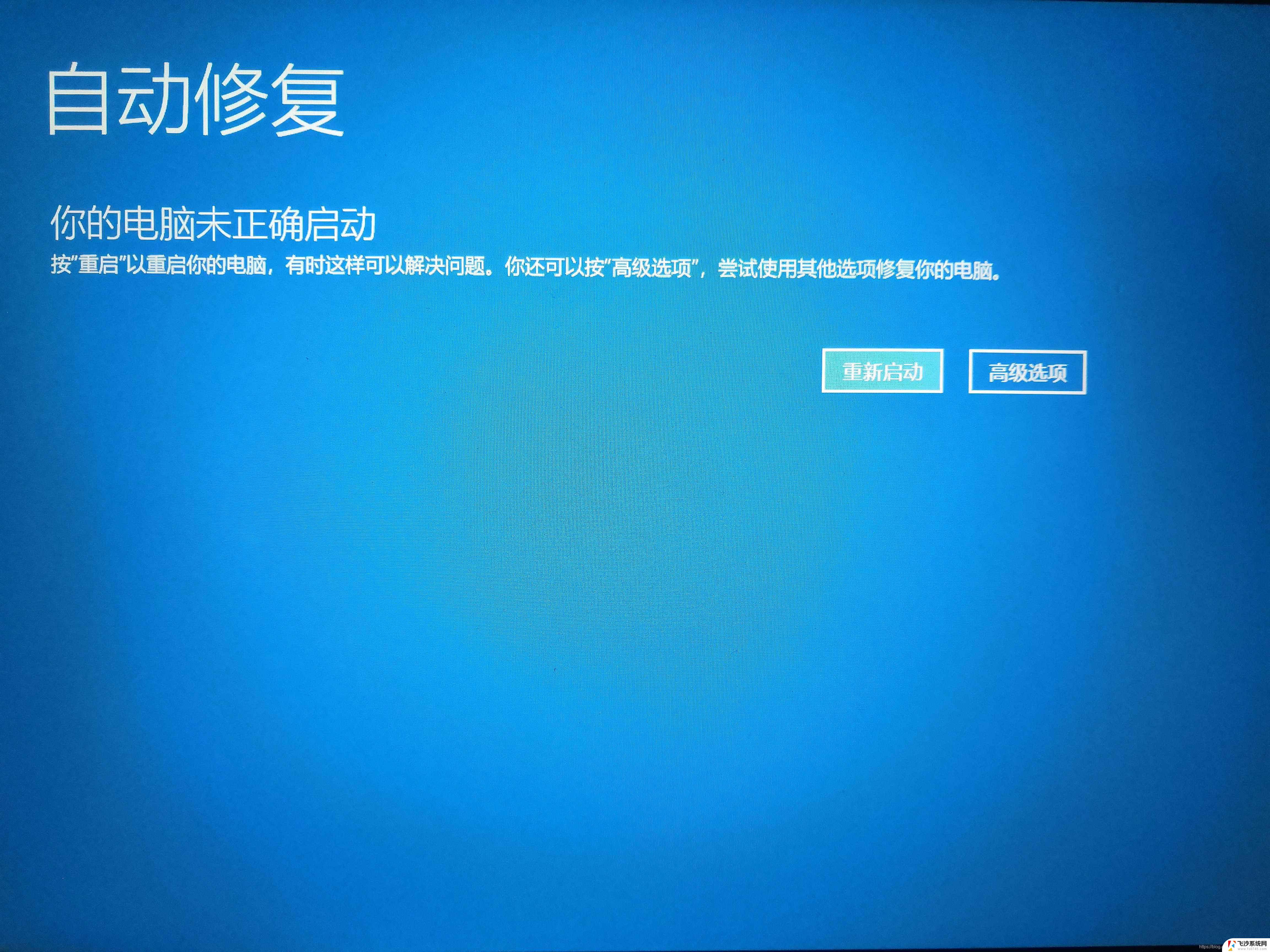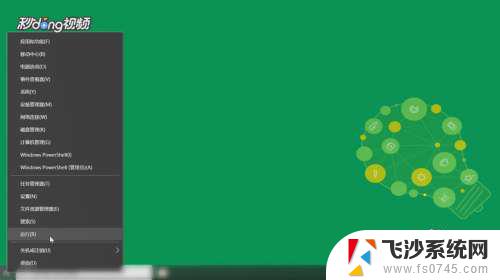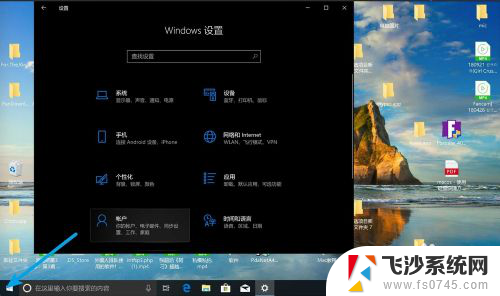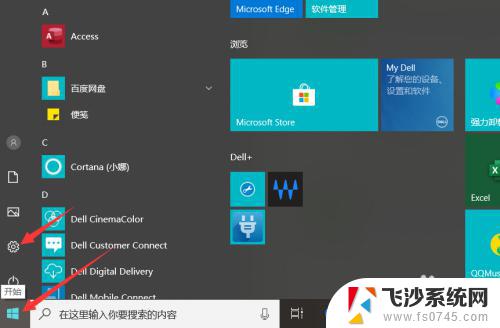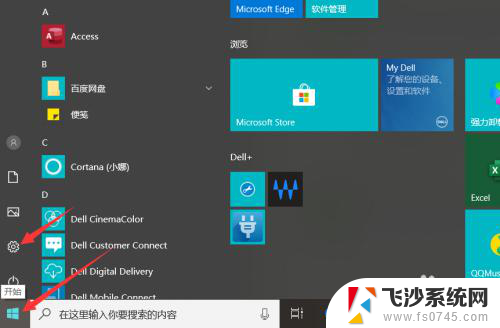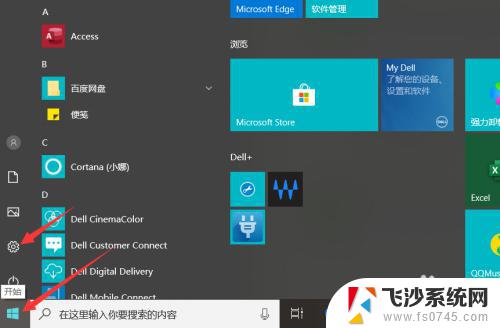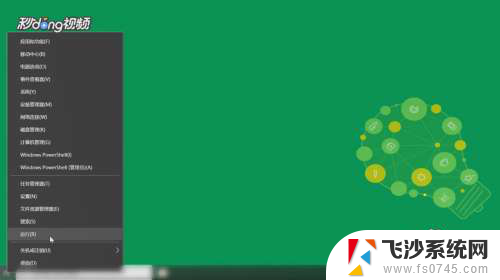win10 bcd 修复 win10修复引导工具怎么制作
Win10系统是目前广泛使用的操作系统之一,但在使用过程中,有时会出现启动问题,例如BCD(Boot Configuration Data)损坏导致引导失败,为了解决这一问题,我们可以借助Win10修复引导工具来修复引导。制作Win10修复引导工具并不复杂,只需准备一个U盘或光盘,下载官方的Win10安装文件,然后通过命令行工具将其制作成引导盘。这样当系统出现启动问题时,我们就可以使用修复引导工具来修复BCD,使系统恢复正常运行。
win10 bcd 修复引导修复的命令是:
1、检查引导是否损坏的命令:
bcdedit /enum
2、找到坏扇区并恢复可读取的信息的命令:
chkdsk /r
3、重建并恢复已损坏的 Windows 10 系统文件的命令:
SFC /SCANNOW
4、修复 Windows 10 的主引导记录并重建 BCD 配置文件的命令:
BOOTREC /SCANOS
BOOTREC /FIXMBR
BOOTREC /FIXBOOT
BOOTREC /REBUILDBCD
1、将U盘插入到电脑,选择从U盘进行系统启动U 盘或 Windows PE引导,进入到「命令提示符」
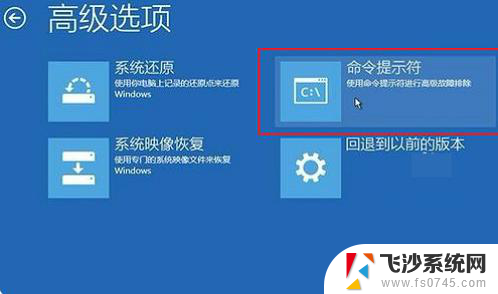
2、打开命令提示符,执行bcdedit /enum命令,如果看到如下图提示,说明引导记录已经损坏
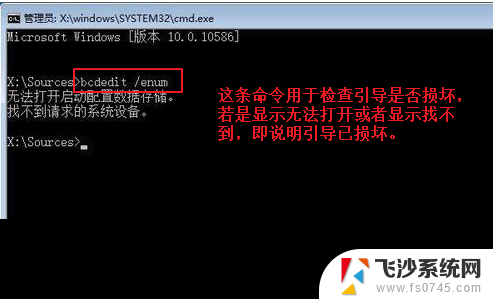
3、首先执行SFC /SCANNOW的命令搜索已经安装的系统。

4、依次执行如下命令修复 Windows 10 的主引导记录并重建 BCD 配置文件:
BOOTREC /SCANOS
BOOTREC /FIXMBR
BOOTREC /FIXBOOT
BOOTREC /REBUILDBCD
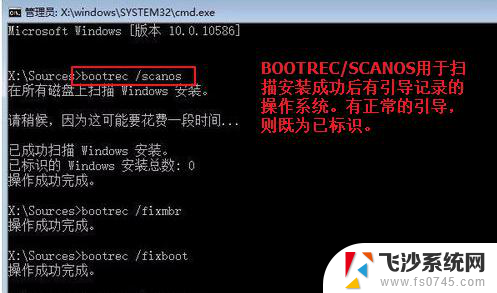
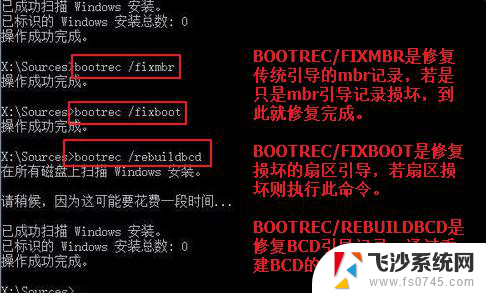
5、重启计算机,即可进入到win10操作系统了
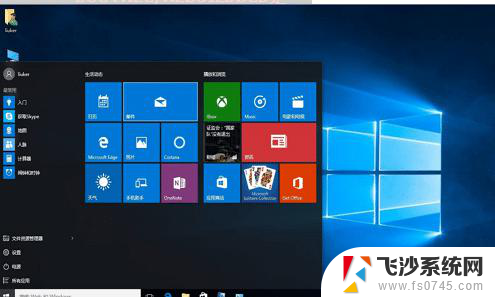
以上就是win10 bcd 修复的全部内容,如果有遇到这种情况,那么你就可以根据小编的操作来进行解决,非常的简单快速,一步到位。